Īsceļi ir jaunā iOS 12 iezīme. Lietojumprogramma Īsceļi ļauj automatizēt, piemēram, trakas lietas šo saīsni kas aktivizē iPhone kameru un nosūta SMS, ja policisti jūs pievelk. Pateicoties Apple terminoloģijai, saīsnes ir nedaudz mulsinošas. Vai tas ir automatizācijas rīks? Vai tam ir kāds sakars ar Siri? Kāpēc jūs to izmantotu?
Mēs atbildēsim uz šiem jautājumiem un pēc tam izveidosim lielisku saīsni, lai jūs varētu redzēt, kā lietotne darbojas.
Īsceļi, Siri saīsnes, WTF?
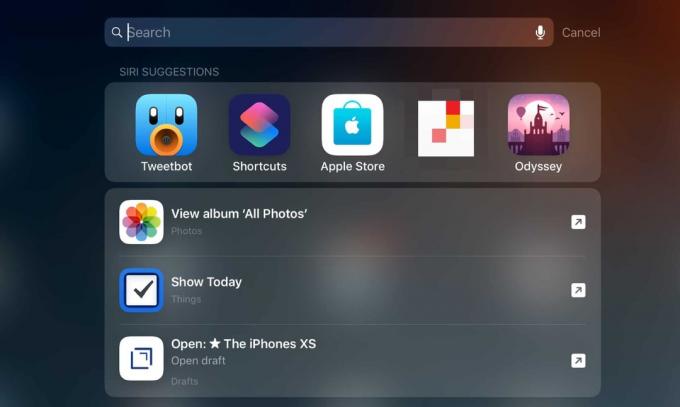
Foto: Mac kults
Operētājsistēmā iOS saīsne var nozīmēt četras dažādas lietas:
- Īsceļi ir jauna Apple lietotne, kas ļauj viegli automatizēt visa veida lietas savā iPhone un iPad, izmantojot vilkšanas un nomešanas darbības.
- saīsnes, ar nelielu “s” ir automatizācija, kas izveidota, izmantojot lietotni Īsceļi. Tos var koplietot un lejupielādēt no interneta.
- Siri saīsnes ir jauna Siri funkcija, kas ļauj palaist šos īsceļus, izmantojot balss komandu. Operētājsistēmā iOS 12 Siri arī uzzina, kā jūs izmantojat savu ierīci, un tāpēc var izveidot savus īsceļus, ko tas jums ieteiks.
- Īsceļu ieteikumi parādoties Spotlight meklēšanas ekrānā, velkot lejup pa sākuma ekrānu. Tie tiek parādīti zem lietotņu ieteikumiem.
Šis pēdējais, Siri ieteikumi, ir diezgan glīts. Tas piedāvā mājienu par Siri saīsņu pilnu jaudu. Siri var piedāvāt pogu, lai, piemēram, pārietu tieši uz jūsu iecienītākās uzdevumu lietotnes iesūtni vai parādītu saiti uz vietni, kuru jūs bieži apmeklējat šajā diennakts laikā.
Nākotnē mēs nonāksim pie cita veida saīsnēm. Bet šodien mēs aplūkojam lietotni Īsceļi un mazos “s” saīsnes, ko tā rada. Šeit jūs varat izveidot pārsteidzošu automatizāciju, ko var iedarbināt visos veidos.
Īsceļu lietotne
Īsceļu lietotni agrāk sauca par darbplūsmu, līdz tā bija nopirka Apple un integrēts iOS - tāpat kā Siri. Tas ir līdzīgs automātam Mac datorā, jo jūs varat vienkārši vilkt un nomest darbības sarakstā. Tas var būt tik vienkārši vai sarežģīti, cik vēlaties. Šeit ir daži saīsņu izmantošanas piemēri:
- Lejupielādējiet YouTube videoklipu tieši mana iPhone lietotnē Faili.
- Uzņemiet ekrānuzņēmumu, pēc tam ievietojiet šo ekrānuzņēmumu jaukā iPhone X formas rāmī un saglabājiet to Dropbox.
- Konvertējiet dziesmas un videoklipus uz MP3.
- Pārvērtiet tiešraides fotoattēlu par GIF.
Tie ir ļoti vienkārši piemēri. Ja vēlaties, varat iegūt patiešām izdomātu un ieprogrammēt visu veidu sarežģītas darbības.
Saīsnes darbplūsmas sastāvdaļas
Darbplūsmā ir trīs galvenās daļas. Ievade, pašas darbplūsmas darbības un rezultāts.
Ievade var būt jebkas - fotoattēli, teksts, izrunāts vārds, mūzika, tīmekļa lapa. Bieži vien jūs izmantojat saīsni no standarta iOS koplietošanas lapas. Piemēram, lietotnē Fotoattēli atlasāt dažus attēlus, koplietošanas lapā pieskarieties ikonai Īsceļi un pēc tam izvēlieties darbplūsmu, uz kuru vēlaties tos nosūtīt. Tas darbojas arī Safari un gandrīz visur citur.
Rezultāts var būt fotoattēli (saglabāti jūsu kameras sarakstā), e -pasts, ziņojums, fails, kas saglabāts iCloud diskā utt. Tas varētu būt tulkojums, ko skaļi runāja Siri. Vai arī tas varētu būt viss vienlaikus.
Tātad, lai redzētu, kā tas darbojas, izveidosim darbplūsmu no nulles. Es izmantošu iPad, jo lielā ekrāna dēļ ir daudz vieglāk sekot. Mazais iPhone ekrāns padara lietas neveiklas, taču tas viss darbojas vienādi. Arī uz iPad izveidotie īsceļi tiek sinhronizēti ar iPhone.
Tātad, lejupielādējiet lietotni Īsceļi un seko līdzi.
Mans pirmais īsceļš
Šodien mēs izveidosim saīsni, ko varēsit izmantot, kad atgriezīsities mājās ar savu mazuli. Tā būs:
- Ieslēdziet apgaismojumu, izmantojot HomeKit.
- Atskaņojiet nomierinošo dziesmu, kas bērnam patīk.
- Nosūtiet savai sievai ziņu, lai pasūtītu vakariņas.
Vispirms apskatiet lietotni Īsceļi. Te tas ir:

Foto: Mac kults
Kreisajā pusē ir visas darbības, kuras varat izmantot. Galvenā, tukšā pelēkā sadaļa ir vieta, kur velciet šīs darbības. Visbeidzot, augšpusē, labajā malā, ir nedaudz dubultā slēdža ikona kas satur jūsu darbplūsmas iestatījumus - tā nosaukumu un dažas citas svarīgas iespējas. Mēs pie tā nonāksim vēlāk.
Pirmā neskaidrība: darbību saraksts nav pilnīgs. Tas parāda tikai dažas gaidāmās darbības. Lai piespiestu to atklāt visu, pieskarieties meklēšanas laukam augšpusē.
Tagad, lai izveidotu mūsu darbplūsmu, mēs veicam dažas darbības. Dariet to, kā parādīts zemāk esošajā ekrānuzņēmumā. Lai atrastu darbības, vienkārši ierakstiet viņu vārdu pirmos burtus un velciet tos uz pelēkā audekla:
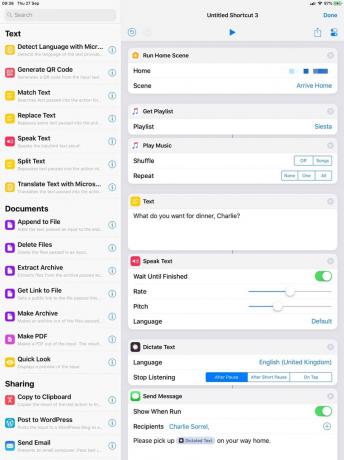
Foto: Mac kults
Palaižot saīsni, darbības tiek veiktas no augšas uz leju. Daži strādā vieni, un daži pieņem iepriekšējās darbības vai darbību ieguldījumu. Darbības, kas iegūst ievades vai nosūtīšanas izvadi, ir savienotas ar kaimiņiem ar nelielām līnijām, piemēram, plūsmas diagrammu. Šī darbplūsma veic šādas darbības:
Ieslēdziet gaismas
Īsceļi var palaist jebkuru jūsu HomeKit ainu. Šajā piemērā tas vada manu ierašanos mājās ainu, kuru es būtu iestatījis, lai ieslēgtu gaismas un varbūt iedarbinātu bērna piena sildīšanas ierīci. Teorētiski es varētu arī sākt nomierinošo mūziku, bet es vēlos jums parādīt, kā tas darbojas lietotnē.
Pasūtiet vakariņas
Tas patiešām parāda Siri integrēšanas spēku ar īsceļiem. Pirmkārt, Siri runā manis iestatītajā teksta uzvednē: "Ko tu gribi vakariņās, Čārlij?" Jūs varat redzēt rindā, kas savieno šīs divas darbības redaktorā, jo rakstītais teksts tiek nosūtīts uz Runāt tekstu darbība.

Foto: Mac kults
Tad, Diktēt tekstu darbība mani uzklausa. Tas ir tāpat kā parasts Siri diktāts, tikai tas tiek aktivizēts automātiski.
Es saku kaut ko līdzīgu “Pica” un apstājos. Siri to atceras.
Nākamā daļa ir kārtīgā daļa.
Darbībā Sūtīt ziņojumu jūs redzēsit: “Lūdzu, paņemiet Diktēts teksts pa ceļam uz mājām. ” The Diktēts teksts daļa no tā faktiski ir teksts, ko es teicu Siri iepriekšējā solī. Šajā gadījumā tas ir vārds pica. Šo marķieri atradīsit tieši virs tastatūras jebkurā teksta ievades laukā. Lai to pievienotu ziņojumam, vienkārši pieskarieties, lai to ievietotu.
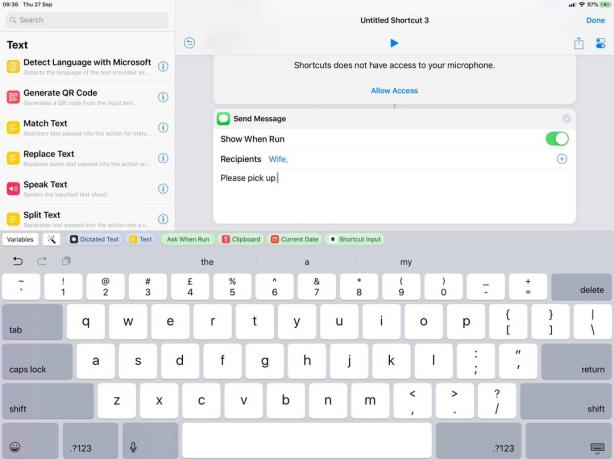
Tāpat noteikti pārslēdziet Rādīt, kad palaist pārslēgties uz izslēgtu. Tādējādi ziņojums tiks nosūtīts fonā, vispirms to neparādot. Turklāt ziņu sūtīšanas darbība man šķiet nedaudz kļūdaina. Lai konsekventi sūtītu, varat manuāli ierakstīt vai ielīmēt kontaktpersonas e -pasta adresi Saņēmēji lauks. Noteikti izmantojiet to kontu, kas ir saistīts ar viņu iMessage kontu.
Atskaņojiet nomierinošu mūziku
Šajā pēdējā sadaļā tiek atskaņots jūsu izvēlētais atskaņošanas saraksts. Tā nevar atskaņot vienu izvēlētu dziesmu, tāpēc vienkāršākais risinājums ir izveidot vienas dziesmas atskaņošanas sarakstu un to izmantot.
Saīsnes pievienošana Siri
Visbeidzot, mēs pievienosim šo saīsni Siri. Pieskarieties dubultā slēdža ikona iepriekš minētais, un jūs redzēsit šo paneli:
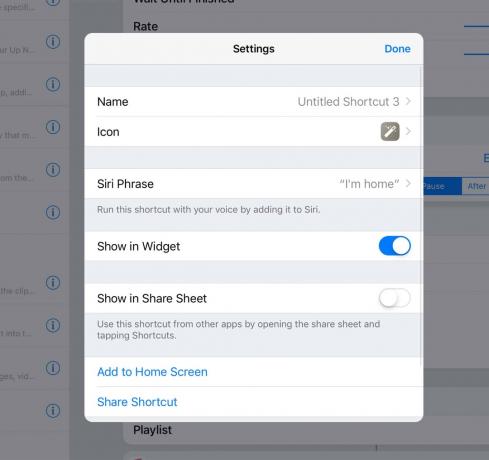
Foto: Mac kults
Šeit jūs varat piešķirt saīsnei nosaukumu, izvēlēties ikonu un izvēlēties vairākas citas iespējas. Šodien mēs vēlamies Siri frāze. Pieskarieties tam, un jūs varat ierakstīt sprūda frāzi.
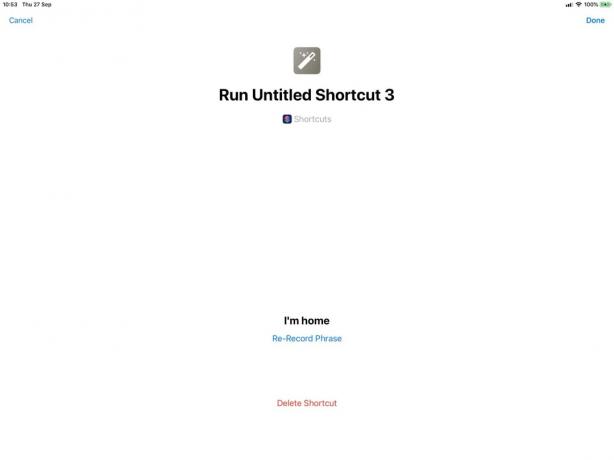
Foto: Čau Siri, es esmu mājās!
Izmantojot saīsni
Tagad, kad vēlaties palaist šo saīsni, vienkārši izsauciet Siri un pasakiet sprūda frāzi. Iespējams, vēlēsities to vispirms pārbaudīt ar savu iMessage adresi, lai pārliecinātos, ka tā darbojas, pirms mēstules nosūtīšanas savam vīram vai sievai.
Es saskāros ar dažiem trūkumiem manējā. Piemēram, tas lieliski darbojās iPad ar iestatītu HomeKit (man nav nevienas HomeKit lietas, bet man ir lietotne iPad). Tomēr iPhone tas neizdevās.
Turklāt, lai veiktu noteiktas darbības, jūsu iPhone ir jāatbloķē. Tas nozīmē, ka brīvroku sistēma Čau Siri piesaukšana var neļaut darboties visai saīsnei. Lai autentificētu, jums būs jāizmanto Touch ID vai Face ID.
Secinājums
Šis vienkāršais īsceļš parāda lietotnes spēku. Un tas ir tikai sākums. Izmantojot iOS 12, Siri var dziļi integrēties daudzās trešo pušu lietotnēs, kā arī iedziļināties pašas iOS pamatā esošajās daļās. Apskatiet darbības, lai iegūtu priekšstatu par to, kas ir iespējams.
Īsceļu resursi
Visbeidzot, šeit ir dažas vietas, kur pārbaudīt saīsnes un saņemt palīdzību to izveidē. Pirmā pietura ir galerija lietotnē Īsceļi, kurā varat pārlūkot un instalēt gatavus īsceļus. Varat arī tos atvērt un rediģēt/plānot.
- Reddit r/īsceļi subreddit ir lieliska vieta, kur patiešām iedziļināties un lūgt palīdzību īsinājumtaustiņos.
- Vecais r/darbplūsmas apakšredits ir arī pilns ar īsceļu dārgumiem. Lielākā daļa veco darbplūsmu saīsnēs darbojas labi.
- Atrodiet saīsnes Twitter ir lieliska vieta, kur atrast īsceļus, idejas un saites.
- Jūs varat arī izlasīt mūsu iepriekšējās darbplūsmas ziņas lai iegūtu lieliskus īsceļus.

Atrodiet saīsnes
@FindShortcuts
15
2

